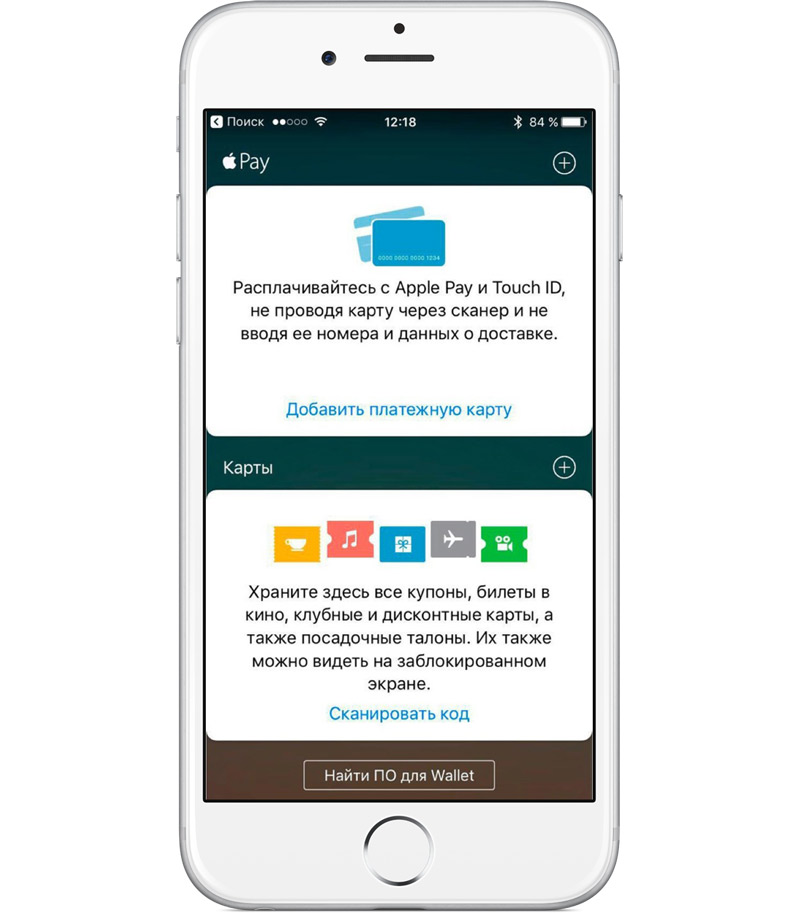Содержание
Оплата баланса Apple Card через Интернет
После добавления банковского счета вы можете совершать платежи на баланс Apple Card в поддерживаемом веб-браузере. Вы можете оплатить любую сумму, включая минимальный платеж или ежемесячный остаток.
Настройка регулярных платежей по расписанию
Вы можете настроить регулярные платежи на остаток на Apple Card и выбрать сумму и расписание.
На сайте card.apple.com нажмите «Платежи» на боковой панели.
В разделе «Настроить запланированные платежи» нажмите «Настроить сейчас».
Если вы не добавили банковский счет, вас попросят ввести и подтвердить маршрутный номер и номер счета.
Выберите один из типов регулярных платежей:
Оплатить мой счет: Оплачивайте весь месячный баланс в определенный день каждого месяца.
Минимум оплаты: Оплата минимального остатка на определенную дату каждый месяц.

Платить другую сумму: Платить определенную сумму еженедельно, каждые две недели или ежемесячно.
Нажмите Далее, введите детали платежа, затем снова нажмите Далее.
Если вы добавили несколько банковских счетов, выберите тот, который хотите использовать.
Нажмите «Подтвердить», чтобы завершить настройку запланированных регулярных платежей.
Примечание: Если вам нужно изменить детали запланированного платежа, например сумму платежа, отмените запланированный платеж и создайте новый. См. Просмотр или отмена запланированных платежей.
Внесение единовременного платежа
Вы можете произвести немедленный однократный платеж в счет баланса Apple Card или запланировать однократный платеж на будущее.
На сайте card.apple.com нажмите «Платежи» на боковой панели.
Оплатить можно внизу страницы.
Введите сумму платежа или выберите предложенную сумму.

Если вы уже произвели платеж или запланировали его, вам может потребоваться нажать «Оплатить сейчас», «Оплатить больше» или «Оплатить в рассрочку раньше», прежде чем вы сможете добавить сумму.
Если вы не добавили банковский счет, вас попросят ввести и подтвердить маршрутный номер и номер счета.
Выберите дату платежа, затем выполните одно из следующих действий:
Если вы добавили несколько банковских счетов, выберите тот, который хотите использовать.
Нажмите кнопку «Оплатить» еще раз.
Оплатите свой ежедневный баланс наличными
Когда вы покупаете что-либо с помощью Apple Card, вы получаете процент от своей покупки обратно в Daily Cash. Вы можете произвести платеж с помощью ежедневного остатка денежных средств. Дополнительные сведения о Daily Cash см. в статье службы поддержки Apple «Получить неограниченные Daily Cash с помощью Apple Card».
Если у вас нет ежедневного баланса денежных средств или если вы настроили Apple Cash на своем iPhone или iPad, раздел «Ежедневный баланс денежных средств» не отображается.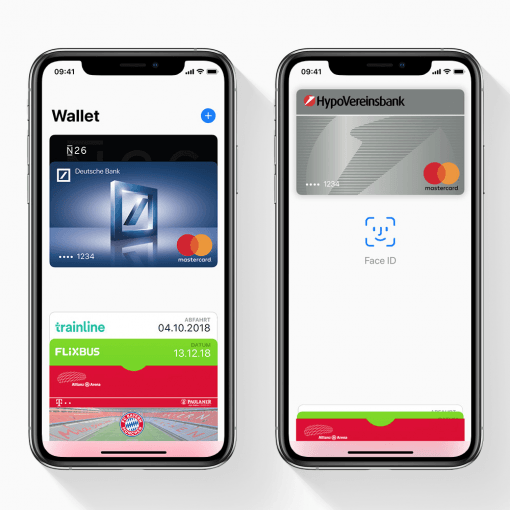
Выполните одно из следующих действий:
Если вы настроили Apple Cash: Ваш ежедневный баланс Cash автоматически добавляется в Apple Cash. Вы можете использовать приложение Wallet на своем iPhone для совершения платежей с помощью Apple Cash. См. статью службы поддержки Apple Как совершать платежи с помощью Apple Card.
Если у вас нет счета Apple Cash: Вы можете использовать Daily Cash в качестве кредита на балансе своей выписки на сайте card.apple.com. Нажмите «Настройки» на боковой панели. В разделе «Ежедневный денежный баланс» нажмите «Применить к балансу Apple Card», затем нажмите «Применить».
Примечание: Если у вас настроена Apple Card Family, каждый участник получает Daily Cash для своих транзакций.* Организатор Family Sharing может настроить учетную запись Apple Cash Family для участников младше 18 лет, чтобы они могут использовать свои ежедневные наличные деньги. См. статью службы поддержки Apple «Настройка и использование Apple Cash Family».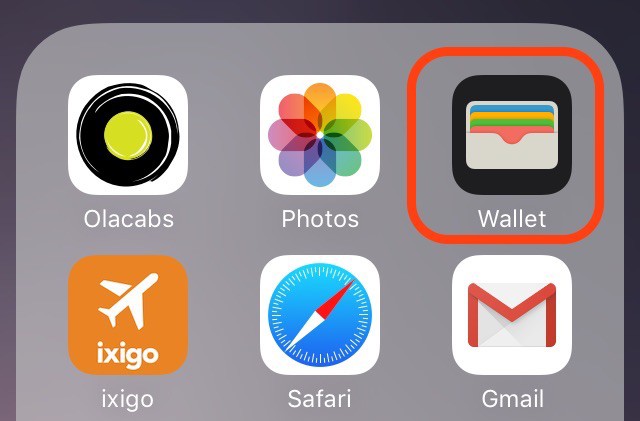
Если у вас есть iPhone или iPad, вы можете совершать платежи в Wallet. См. статью службы поддержки Apple Как совершать платежи с помощью Apple Card.
Информацию о том, как изменить платежный адрес и управлять своей учетной записью, см. в разделе Использование Apple Card с Wallet на iPhone или iPad.
*Требуется карта Apple Cash. Участники младше 18 лет, использующие учетные записи Apple Card Family, должны попросить организатора семейной группы Apple Cash Family создать собственную карту Apple Cash. Если у вас нет учетной записи Apple Cash, Daily Cash может быть использован в качестве кредита любым владельцем или участником баланса выписки владельца счета, связавшись с Goldman Sachs Bank USA. Карта Apple Cash выпускается Green Dot Bank, членом FDIC. Чтобы получить доступ ко всем функциям Apple Card и использовать их, необходимо добавить Apple Card в Wallet на iPhone или iPad с последней версией iOS или iPadOS. Выберите «Настройки» > «Основные» > «Обновление ПО». Нажмите «Загрузить и установить». Доступно для соответствующих требованиям заявителей в США. Apple Card выдается Goldman Sachs Bank USA, отделение в Солт-Лейк-Сити.
Доступно для соответствующих требованиям заявителей в США. Apple Card выдается Goldman Sachs Bank USA, отделение в Солт-Лейк-Сити.
См. также Статья службы поддержки Apple: Как избежать или снизить процентные платежи по Apple Card
Как избежать или снизить процентные платежи по Apple Card
Узнайте, как оплатить счет Apple Card, чтобы избежать или снизить процентные платежи.
Посмотрите, как начисляются проценты
Apple Card 1 позволяет легко увидеть, сколько вам нужно заплатить, чтобы уменьшить или избежать начисления процентов 2 на ваш баланс.
Когда вы совершаете платеж в приложении Wallet, Apple Card автоматически рассчитывает сумму процентов, которую вы платите, на основе выбранной вами суммы платежа.
Оценки процентных ставок основаны на выбранном платеже с учетом вашего остатка за предыдущий месяц, а также новых покупок в этом месяце на момент просмотра баланса вашего счета. Оценки не включают незавершенные транзакции, кредиты, полученные в результате споров о покупках, сделанных в текущем месяце, или любые другие покупки или платежи, которые вы можете совершить до окончания расчетного периода. Фактическая процентная ставка каждый месяц отображается в ежемесячной выписке.
Фактическая процентная ставка каждый месяц отображается в ежемесячной выписке.
Если вы купили новый iPhone с ежемесячным платежом Apple Card, ваша покупка беспроцентная. 3
Посмотрите видео, чтобы узнать, как погасить остаток на Apple Card >
Как избежать начисления процентов
Чтобы избежать начисления процентов, оплачивайте ежемесячный остаток каждый месяц не позднее установленного срока. Вы знаете, что платите достаточно, если колесо оплаты становится зеленым или синим.
Например:
- Вы открыли счет Apple Card в июне. 1 июля вы получите выписку за июнь, в которой показан баланс за июнь.
- Если вы полностью погасите свой июньский остаток до 31 июля, вам не будут начисляться проценты на июньский остаток.
- Если вы оплатите только часть остатка за июнь до 31 июля:
- Вам начисляются проценты только на невыплаченную сумму с 1 по 31 июля. Эта сумма переносится на август, и вам начисляются проценты на новые покупки, которые вы делаете в июле с даты каждой покупки.
 Общая сумма этих процентных платежей включена в ваш баланс за июль, и вам продолжают начисляться проценты на невыплаченную часть вашего баланса за июль.
Общая сумма этих процентных платежей включена в ваш баланс за июль, и вам продолжают начисляться проценты на невыплаченную часть вашего баланса за июль.
- Вам начисляются проценты только на невыплаченную сумму с 1 по 31 июля. Эта сумма переносится на август, и вам начисляются проценты на новые покупки, которые вы делаете в июле с даты каждой покупки.
Как ваши платежи влияют на начисление процентов
Если вы полностью выплачиваете месячный остаток до конца каждого месяца, проценты с вас не начисляются.
Если вы полностью оплатите остаток за предыдущий месяц, а затем заплатите меньше, чем ваш полный месячный остаток к концу месяца, вам будут начисляться проценты только на невыплаченную часть до даты ее погашения. Чтобы избежать полного начисления процентов, полностью оплачивайте ежемесячный остаток до установленного срока в течение двух месяцев подряд.
Если вы видите начисленные проценты на платежном колесе после того, как вы заплатили свой ежемесячный остаток
Если вы ранее не выплачивали свой ежемесячный остаток полностью, но вы заплатили весь остаток сейчас, возможно, с вас были начислены проценты. Эти проценты начислялись на часть вашего невыплаченного ежемесячного остатка и накапливались до тех пор, пока вы не выплатите остаток в полном объеме.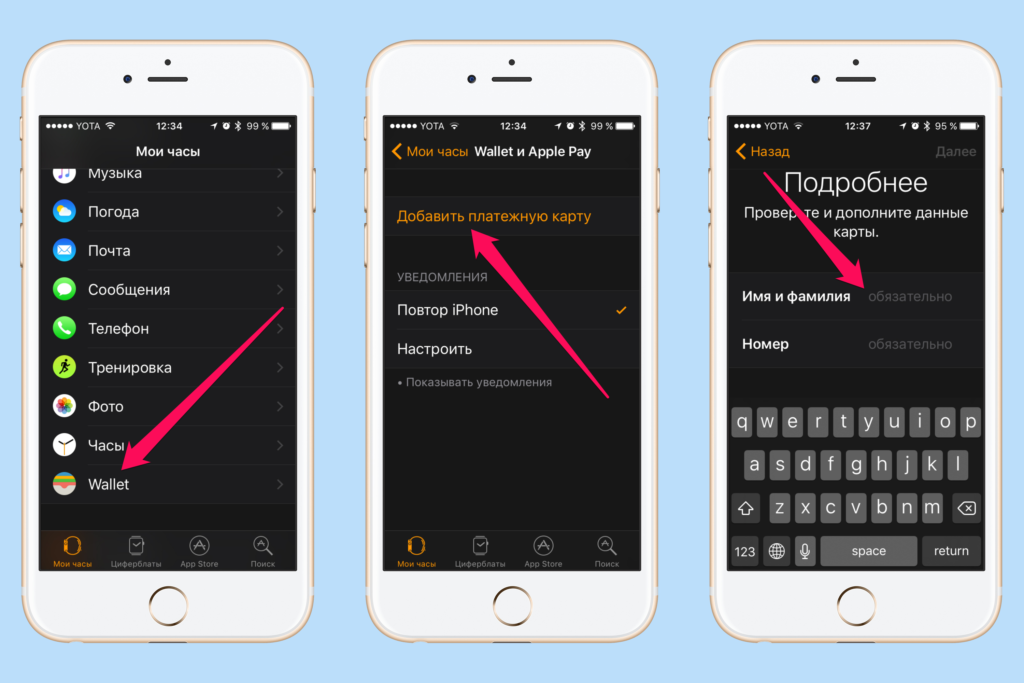 Если вы полностью оплатите свой ежемесячный остаток, с этого момента проценты больше не взимаются.
Если вы полностью оплатите свой ежемесячный остаток, с этого момента проценты больше не взимаются.
Чтобы всегда вовремя выплачивать свой ежемесячный баланс, вы можете настроить плановые платежи.
Максимальный платеж
Максимальный платеж представляет собой общий баланс вашего счета на данный момент за вычетом незавершенных транзакций. Он включает в себя все новые транзакции, совершенные в текущем месяце. Если у вас есть начисленные проценты, они также включены. Если вы платите по максимуму, это может помочь вам избежать начисления дополнительных процентов.
Чтобы совершить максимальный платеж, выполните следующие действия:
- Откройте Wallet на iPhone, коснитесь Apple Card, затем коснитесь кнопки «Оплатить».
- Сдвиньте колесо до упора по часовой стрелке, пока оно не станет синим, и вы не увидите звезду .
- Затем нажмите «Оплатить сейчас», чтобы совершить максимальный платеж.
Если у вас есть только ежемесячные платежи Apple Card, максимальный платеж включает ежемесячный платеж за этот месяц.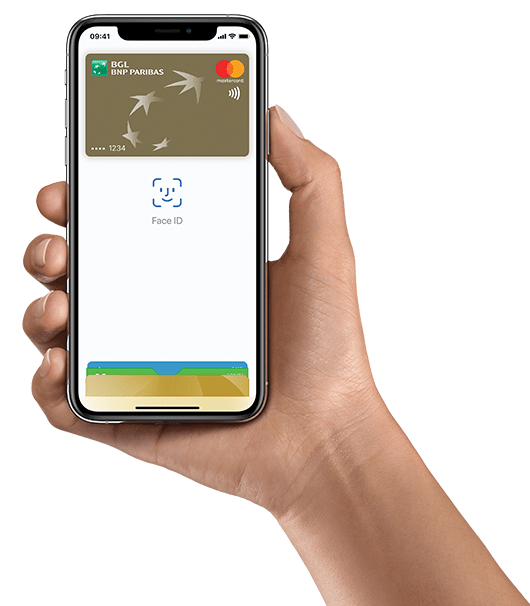 Чтобы погасить общий остаток по ежемесячным платежам Apple Card, вы можете выбрать «Платить досрочно».
Чтобы погасить общий остаток по ежемесячным платежам Apple Card, вы можете выбрать «Платить досрочно».
* Дата платежа, указанная в Wallet, отражает текущую настройку часового пояса на iPhone.
Оплатите ежемесячный остаток
Если вы ежемесячно выплачиваете свой ежемесячный остаток в установленный срок или раньше, вам не будут начисляться проценты.
Чтобы оплатить ежемесячный баланс:
- Откройте Wallet на iPhone, коснитесь Apple Card, затем коснитесь кнопки «Оплатить».
- Ваш месячный баланс выбирается автоматически, и колесо становится зеленым с галочкой .
- Нажмите «Оплатить сейчас», чтобы немедленно оплатить ежемесячный остаток. Или вы можете нажать «Оплатить позже».
Чтобы настроить автоматические регулярные платежи для погашения ежемесячного баланса:
- Откройте Wallet на iPhone, коснитесь Apple Card, затем коснитесь кнопки «Еще» .
- Затем нажмите «Запланированные платежи», нажмите «Продолжить», выберите «Оплатить мой счет», затем нажмите «Далее».

- Выберите, когда вы хотите вносить платеж каждый месяц, а затем подтвердите с помощью Face ID, Touch ID или кода доступа.
Если вы купили новый iPhone с ежемесячным платежом Apple Card, ваш месячный платеж будет включен в ваш минимальный ежемесячный платеж.
* Дата платежа, указанная в Wallet, отражает текущую настройку часового пояса на iPhone.
Если вы платите меньше месячного баланса
Если вы решите платить меньше месячного баланса, Apple Card автоматически рассчитает проценты, которые могут быть начислены на основе выбранной вами суммы платежа.
На платежном колесе есть выемки, которые показывают предложения по оплате , чтобы помочь вам погасить остаток. Когда вы выбираете сумму, которая меньше вашего месячного баланса, платежное колесо становится оранжевым или красным. Любая оставшаяся сумма и связанные с ней проценты переносятся на следующий месяц.
* Дата платежа, указанная в Wallet, отражает текущую настройку часового пояса на iPhone.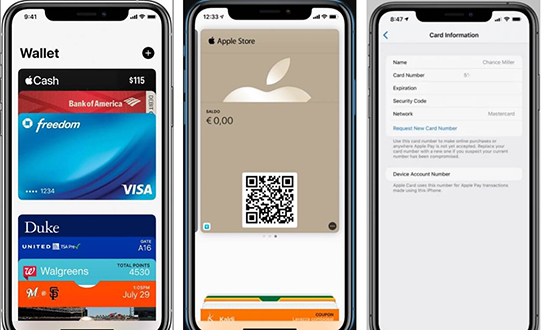


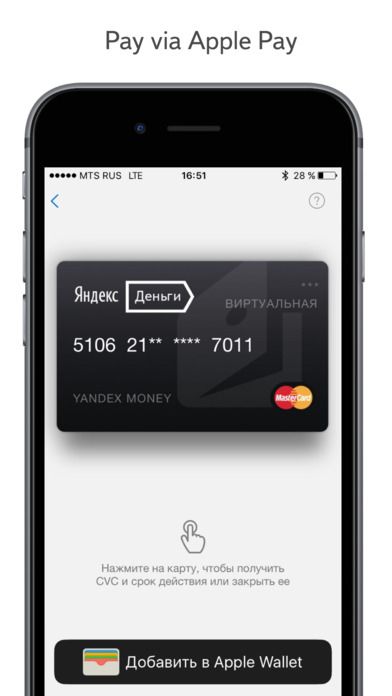 Общая сумма этих процентных платежей включена в ваш баланс за июль, и вам продолжают начисляться проценты на невыплаченную часть вашего баланса за июль.
Общая сумма этих процентных платежей включена в ваш баланс за июль, и вам продолжают начисляться проценты на невыплаченную часть вашего баланса за июль.